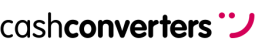Aprende cómo instalar un SSD en tu PC, fácilmente y sin la ayuda de nadie. En sólo 7 pasos lo tendrás listo. ¡Prepara el destornillador!

Y es que para ser sinceros, que un PC se vuelva lento es una de las sensaciones mas frustrantes a las que nos podemos enfrentar en nuestro día a día. De hecho, suponemos que si estás leyendo este artículo es por eso mismo y has decidido dar el salto a los ultra rápidos discos duros conocidos como SSD. Y vas bien encaminad@, en comparación con una unidad de disco duro tradicional (los HDD) el formato SSD ofrece una mayor capacidad de respuesta. Sin entrar en tecnicismos, el resumen es que las aplicaciones se cargan más rápido y en general, el ordenador se inicia y apaga más rápidamente.
Así que, sin más demora vamos a explicarte cómo instalar un SSD en tu ordenador y para ello vamos a darte dos alternativas. La primera es que te leas la guía ultra rápida y resumida que te ofrecemos, la segunda y más recomendable si no tienes nada de experiencia abriendo ordenadores, es la verdadera guía paso a paso que te hemos preparado.
TL;DR: ¿Cómo instalar un SSD en un PC?
- Abre los laterales del ordenador
- Localiza un puerto SATA vacío en la placa base
- Conecta el puerto SATA con el SSD a través del cable SATA Data
- Localiza una entrada Molex libre que saldrá de la fuente de alimentación.
- Conecta el cable SATA Power con el SSD
- Coloca el disco SSD en la bahía
- Cierra el lateral del ordenador
Tiempo estimado: 10 minutos
Cómo instalar un SSD: Guía explicada paso a paso
Ahora sí, te explicaremos paso a paso cómo realizar la instalación del disco duro SSD en tu ordenador. Será mejor que abras este artículo con el teléfono o con otro ordenador porque vas a necesitar apagar aquel al que quieras instalarle el SSD.
Antes de empezar
Compara el tamaño del SSD con el tamaño de la bahía interna de tu ordenador: casi todas las cajas de PC tienen bahías internas para añadir discos duros extra, que suelen tener en torno a 3,5 pulgadas de ancho. Sin embargo, los discos duros SSD tienden a tener 2,5 pulgadas de ancho, por lo que es probable que necesites un soporte de montaje para que quepa uno en tu ordenador. Esto no siempre es así, igual tienes suerte y tu caja tiene ya incorporadas bahías especiales para este tipo de unidades de almacenamiento, pero siempre es mejor asegurarse antes de conectar todos los cables.
Asegúrate de tener los cables necesarios para realizar la instalación, estos son un Sata Power y un Sata Data: el primero de estos cables (el Sata Power, imagen 1 empezando por la izquierda) es el encargado de transmitir la energía de la fuente de alimentación al disco duro y el segundo (el Sata Data, imagen 2 empezando por la izquierda) será el encargado de transmitir los datos. Estos dos cables podemos encontrarlos por separado o juntos, (Sata Power + Data, imagen 3 empezando por la izquierda) por lo que no os asustéis si veis que sólo tenéis un cable.

Apaga el ordenador y desenchúfalo de la corriente: esto puede parecer obvio, pero es algo que se olvida fácilmente cuando uno está entusiasmado con el nuevo disco duro. Con esto te ahorrarás posibles descargas eléctricas tanto para ti como para el resto de componentes.
Ten cuidado con la ropa que lleves puesta: lo mejor es remangarse lo máximo posible, evita llevar cualquier clase de brazaletes, anillos o mangas holgadas. A la hora de instalar un SSD en el ordenador éstas pueden causarnos más problemas de los que imaginamos.
Sé organizad@ y tenlo todo preparado antes de empezar: esto te ayudará a que el proceso de instalar el disco duro SSD sea mucho más fluido. No hay mayor alegría (o temor) que abrir la caja de un ordenador y ver todos los cables y el hardware ordenados en su lugar. Planifica con antelación cómo instalar el SSD y los cables que lo acompañan. Luego, ten a mano todas tus herramientas y ponte manos a la obra.
Paso 1: Abre los laterales del ordenador
Apoya la torre del ordenador sobre una superficie plana, a continuación con ayuda de un destornillador o simplemente los dedos en caso de que puedas, desenrosca y retira los paneles laterales de la torre. Ten cuidado ya que algunos tienen cierres que mantienen los lados en su lugar y deben ser empujados para abrirlos.
Paso 2: Localiza un puerto SATA vacío en la placa base
Los puertos SATA son unos pequeños enchufes con forma de “L”, son fáciles de identificar y vienen normalmente en parejas de 2 a 4. Una vez hayas localizado uno de estos puertos vacíos (sin nada enchufado), asegúrate de que tienes acceso libre para conectar posteriormente los cables.
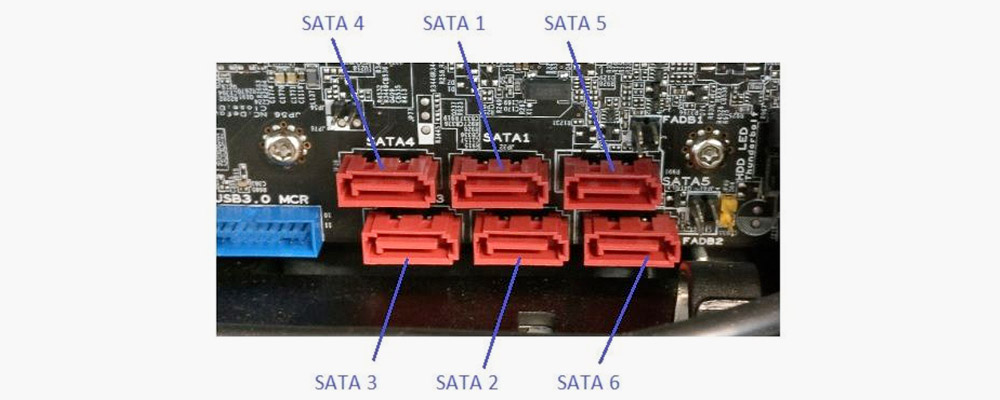
Paso 3: Conecta el puerto SATA con el SSD a través del cable SATA Data
Coge el cable o el extremo del SATA Data y conecta uno de sus extremos en el puerto SATA que has identificado en el paso anterior. No tengas miedo si tienes que presionar un poco, pero en ningún momento lo fuerces o lo balancees mientras lo introduces. Una vez lo tengas listo, conecta el otro extremo a tu disco duro SSD, en el puerto más pequeño de los dos que tiene.
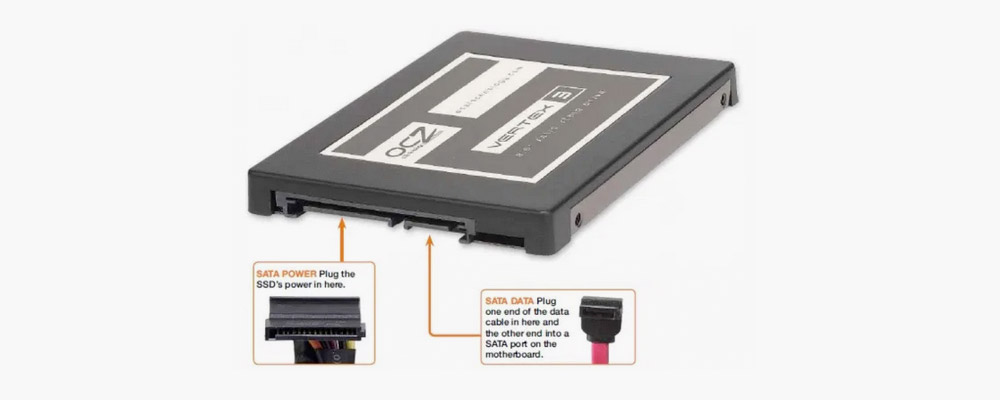
Paso 4: Localiza una entrada Molex libre que saldrá de la fuente de alimentación
El siguiente paso es conectar el disco duro SSD a la corriente, y para ello tenemos que identificar una toma de corriente (Molex) de las que salen de la fuente de alimentación del ordenador. Será realmente sencillo, ya que son mucho más grandes, tienen cuatro pinchos y su forma encaja a la perfección con el conector más grueso del cable SATA Power.

Paso 5: Conecta el cable SATA Power al SSD
Coge el cable o el extremo del conector molex del SATA Power y conéctalo con la entrada Molex que has identificado en el paso anterior. Tendrás que apretarlo bien y tal y como hicimos en el paso anterior, hazlo con confianza y sin forzar hacia los lados ambos conectores. Una vez lo tengas listo sólo tendrás que conectar el otro extremo del cable SATA POWER (el que tiene forma de “L” muy alargada) a su correspondiente puerto en el disco duro SSD.
Paso 6: Coloca el disco SSD en la bahía
Si has llegado hasta aquí ya tendrás todos los cables del disco duro SSD correctamente conectados. Lo único que nos queda será ponerlo en un lugar adecuado dentro del ordenador. En función de la caja que tengas, el espacio para los discos duros estarán en la parte superior o inferior de la caja, pero normalmente siempre en la zona frontal (por donde entra el aire).
Ahora el problema que puedes encontrarte es que el hueco sea más grande que el disco duro SSD, por lo que necesitarás una bahía para poder fijarlo y que se quede estable. Aunque para tu tranquilidad, la mayoría de las cajas medianamente modernas prevén la instalación de estos discos y cuentan ya con bahías pre-instaladas o huecos especiales para atornillarlos.
Paso 7: Cierra el lateral del ordenador
Enhorabuena, ya sabes como instalar un SSD en tu ordenador. El último paso será volver a conectar los paneles laterales del ordenador y conectar todas las tomas de corriente. Una vez lo enciendas en el apartado de “Este Equipo” podrás ver un Disco Local adicional (el SSD).
Pues con todos estos pasos ya sabrías cómo instalar un SSD en tu ordenador. Ahora todos los programas que instales en ese disco funcionarán con mayor fluidez a como lo hacían en el disco duro tradicional. Aunque si lo que de verdad quieres es hacer que literalmente todo tu ordenador funcione más rápido, deberías considerar el reinstalar todo el Windows en el nuevo disco duro. Para explicarte este proceso necesitaríamos un artículo entero, así que mientras nos dedicamos a escribirlo te dejamos con un tutorial sobre como clonar Windows a un SSD bastante completo. ¡Hasta la próxima!